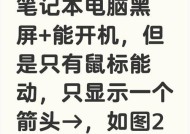电脑黑屏死机后如何排查驱动问题?
- 电脑知识
- 2025-07-03
- 67
- 更新:2025-06-24 17:23:13
当您的电脑突然黑屏死机时,可能会让使用者感到十分焦虑。这种情况很可能是由驱动问题引起的,因此排查和修复驱动问题是解决问题的关键。本文将详细指导您如何一步步排查电脑黑屏死机后的驱动问题,帮助您快速恢复正常工作。
一、了解驱动问题可能导致的黑屏死机
在开始排查之前,我们需要了解驱动程序的作用以及不正确或损坏的驱动程序是如何导致电脑黑屏死机的。驱动程序是操作系统和硬件设备之间的通信桥梁。如果驱动程序损坏、过时或与系统不兼容,可能会导致硬件设备无法正常工作,从而引发系统崩溃、蓝屏或黑屏死机等问题。
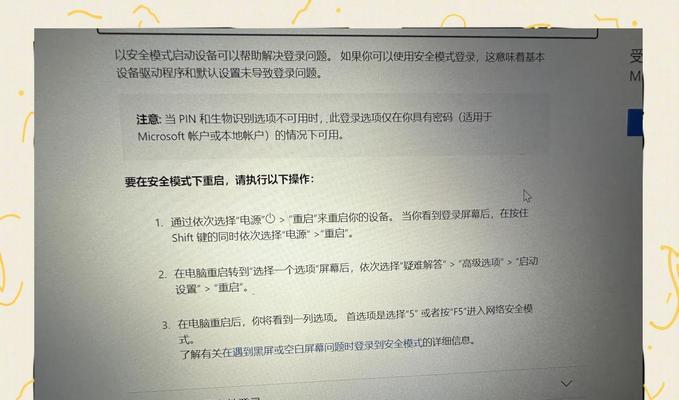
二、排查驱动问题的基本步骤
1.安全模式启动电脑
安全模式是Windows操作系统的一种特殊模式,在这种模式下,电脑仅加载最基本的驱动程序和服务,便于您排除故障。若电脑能在安全模式下正常启动,通常意味着问题出在非基本的驱动程序上。
操作步骤:
重启电脑,在启动过程中不断按F8键(部分电脑为其他键),进入高级启动选项。
选择“安全模式”并按回车键。
2.检查事件查看器
事件查看器是Windows系统中用于记录系统、应用程序和安全日志的工具。通过查看这些日志,您可以发现驱动问题的线索。
操作步骤:
在安全模式下,点击“开始”菜单,搜索“事件查看器”,打开该程序。
在左侧导航栏展开“Windows日志”,选择“系统”,查看与驱动程序相关的错误和警告信息。
3.使用设备管理器检查驱动状态
设备管理器是一个系统工具,可以列出和管理计算机上所有的硬件设备。通过设备管理器,您可以查看驱动程序的状态并进行修复。
操作步骤:
在安全模式下,右键点击“开始”按钮,选择“设备管理器”。
检查是否有任何带有黄色感叹号的设备,这通常表示驱动问题。
对于有问题的设备,右键点击并选择“更新驱动程序软件”尝试自动搜索和安装最新的驱动程序。
4.利用第三方工具检查驱动程序
有时手动操作可能较为繁琐,您可以使用第三方驱动程序更新工具来帮助检测和更新驱动程序。
操作步骤:
在安全模式下,下载并安装一个信誉良好的第三方驱动程序更新工具。
打开该工具并运行驱动程序扫描,根据提示更新过时或损坏的驱动程序。
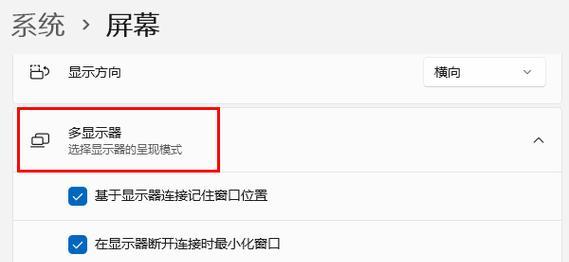
三、解决驱动问题的进阶策略
1.卸载并重新安装驱动程序
若上述步骤无法解决问题,您可以尝试卸载并重新安装驱动程序。
操作步骤:
在设备管理器中找到相应设备,右键点击并选择“卸载设备”。
重启电脑,Windows将自动重新安装驱动程序。
如果Windows无法自动安装,您可能需要手动从设备制造商的官网下载驱动程序并安装。
2.检查硬件兼容性
有时候,驱动问题可能并非由驱动本身引起,而是硬件不兼容导致。确保您的硬件符合系统要求,尤其是对于新安装的硬件设备。
操作步骤:
查看硬件设备的规格,确保其与操作系统兼容。
如果是新购买的硬件,检查制造商提供的支持信息,确保驱动程序版本与硬件版本匹配。
3.利用系统还原点恢复
如果故障出现在最近安装的驱动程序之后,您可以使用系统还原功能,将系统状态恢复到故障发生之前。
操作步骤:
打开“控制面板”>“系统和安全”>“系统”>“系统保护”>“系统还原”。
按照提示选择一个之前创建的还原点进行恢复。
4.考虑系统重装
如果以上方法都无法解决问题,可能需要考虑重新安装操作系统。
操作步骤:
备份重要数据。
创建一个可启动的安装介质,如USB闪存盘。
使用该介质重新安装操作系统。

四、预防措施
为了避免驱动问题引起的黑屏死机,您可以定期更新驱动程序,并保持对系统和驱动程序状态的关注。
1.定期检查更新
定期检查Windows更新和硬件制造商的网站,确保您的系统和驱动程序保持最新状态。
2.使用驱动程序备份工具
在驱动程序更新前,使用驱动程序备份工具备份您的驱动程序,以便出现问题时可以快速恢复。
3.避免在不稳定环境下进行驱动更新
不要在电脑运行不稳定或网络环境不稳定的情况下进行驱动程序更新。
五、常见问题解答
1.电脑黑屏死机后无法进入安全模式怎么办?
如果无法进入安全模式,您可以尝试使用Windows安装盘或系统修复盘进入修复模式,然后尝试使用命令提示符或系统还原功能。
2.如何创建系统还原点?
创建系统还原点非常简单,只需在“系统属性”>“系统保护”中选择您想要保护的驱动器,点击“配置”,然后点击“创建”按钮即可。
3.为什么建议不要使用过时的驱动程序?
过时的驱动程序可能不支持最新的操作系统更新,而且可能包含已知的安全漏洞或不稳定因素,这可能导致系统性能降低或出现死机等故障。
六、结语
电脑黑屏死机后,排查驱动问题需要耐心和细致的步骤。通过本文介绍的方法,您可以一步步定位问题,解决由驱动程序引起的电脑黑屏死机问题。同时,记住定期维护和更新驱动程序,是预防电脑故障的有效措施。希望您能通过这些方法,让您的电脑恢复到最佳状态。